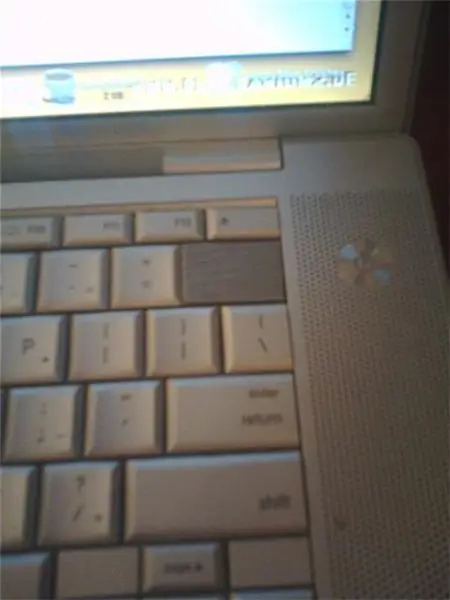
Turinys:
- Autorius John Day [email protected].
- Public 2024-01-30 10:49.
- Paskutinį kartą keistas 2025-01-23 14:59.
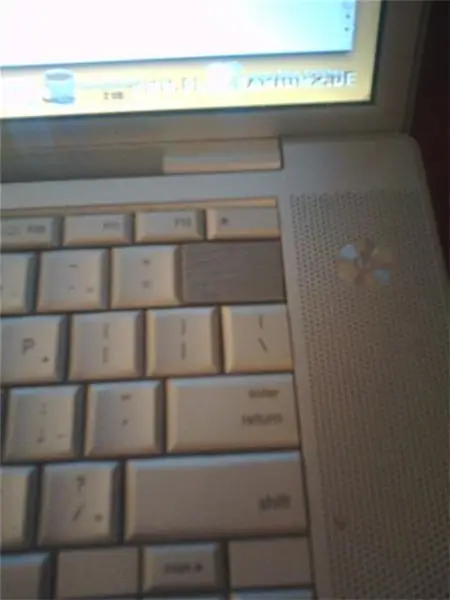
Na, maždaug prieš keturis mėnesius aš išsiliejau alaus ant savo „Macbook Pro“klaviatūros ir sugadinau. Laimei, tai paveikė tik klaviatūrą. Aš naudoju kompiuterį su išorine klaviatūra maždaug tris mėnesius. Galiausiai iš „eBay“pasiėmiau kitą klaviatūrą už 90 USD (įskaitant siuntimą). Bet, žinoma, diegimo metu kažkas turėjo nutikti. Turėjau šiek tiek sulenkti klaviatūrą, kad ją įdiegčiau, o proceso metu mano atgalinis klavišas iššoko, žirklinis mazgas ir viskas. Tarp viso to aš persikėliau į naują butą. Taigi galų gale aš praradau raktų ir žirklių mazgą. Pakeltas guminis kontaktas vis dar buvo vietoje, taigi, nepaisant to, kaip nepatogu jį naudoti, vis tiek padariau. Nenorėdamas daugiau išleisti pinigų, aš tiesiog nusprendžiau pagaminti kažką, kas veiktų ir būtų pakeista, nes viskas yra geriau nei nieko. Tai taip pat yra mano pirmasis pamokomas dalykas, todėl ačiū, kad perskaitėte!
1 žingsnis: raskite kartoną
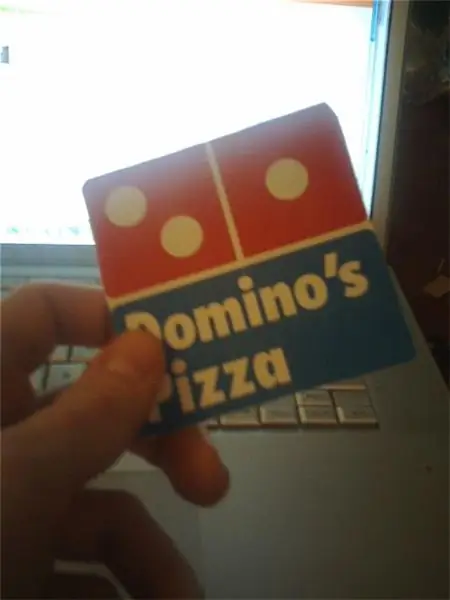
Nenorėjau naudoti įprasto kartono, nes jis nesutapo su kitais klaviatūros klavišais, todėl panaudojau kartoną iš „Domino“dėžutės (man patinka cinamono lazdelės … mmmm). Tiesiog įsitikinkite, kad tai, ką naudojate, yra gana kieta.
2 žingsnis: Iškirpkite raktą

Tiesiog iškirpkite stačiakampį kartono gabalėlį. Tada nukirpkite, kol jis gerai tilps į backspace klavišo vietą.
3 žingsnis: ortakio juosta


Dabar tiesiog paimkite lipnios juostos gabalėlį ir uždenkite vieną pusę ir užlenkite kraštus.
4 žingsnis: pakilimai ir „Makeshift“kontaktas

Viskas, ką aš čia padariau, buvo paimtos mažos kartono juostelės ir klijuojamos iš visų keturių pusių. Įsitikinkite, kad jūsų kartono gabalai netrukdo mažiems metaliniams žirklinio mechanizmo tvirtinimo laikikliams. Mažas guminis gabalas, kuris sujungė abu kontaktus, galiausiai buvo nuplėštas, todėl aš padariau labai mažą lipnios juostos juostelę ir supjaustiau ją mažais kvadratėliais. Aš vis pridėjau ir dar kartą išbandžiau raktą kas porą dalių. Kai jums tai atrodo teisinga, baigsite!
5 žingsnis: Baigimas
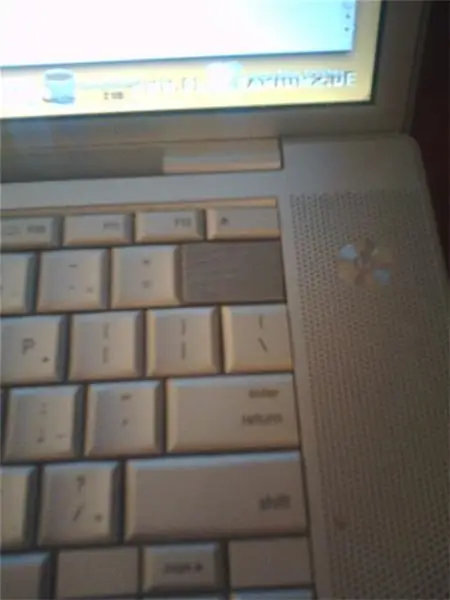
Vienintelis dalykas, kurį reikia padaryti, yra iškloti raktą ir įdėti jį. Galite įdėti po lašelį klijų iš kiekvienos mažos kartoninės juostelės. Tiesiog būkite tikri, kad paspaudę jį, jis nenusileis. Atminkite, kad tai tik laikinas sprendimas. Tai gali trukti vieną dieną arba amžinai. Dėkojame, kad skaitote, ir praneškite man, jei turite pasiūlymų. -Edt
Rekomenduojamas:
„IPad MacBook Pro“dėklas: 5 žingsniai

„IPad MacBook Pro“dėklas: Taigi tai yra mano bandymas sukurti „iPad Pro“dėklą naudojant „MacBook Pro“. Aš nusprendžiau tai padaryti, nes išleidus „iPad OS“, „Apple“pagaliau sugebėjo įgalinti „iPad“pelės palaikymą. Ankstyvosios „Intel MacBook Pro“versijos turėjo USB
„MacBook Pro“- „MagSafe 1“- „Reparación Y Modificación Antirrotura“: 9 žingsniai

„MacBook Pro“- „MagSafe 1“- „Reparación Y Modificación Antirrotura“: ¡ „Bienvenidos a Elartisans“! „MacBook Pro“yra mokomoji programa, skirta redagavimui ir modifikavimui („MagSafe 1“). Apklausa yra nemokama. „Youtube“: https://youtu.be/jDkEbkS82foLista de
Namų prietaisų valdymas per LoRa - „LoRa“namų automatikoje - „LoRa“nuotolinio valdymo pultas: 8 žingsniai

Valdykite buitinius prietaisus per LoRa | „LoRa“namų automatikoje | „LoRa“nuotolinis valdymas: valdykite ir automatizuokite savo elektros prietaisus iš didelių atstumų (kilometrų) be interneto. Tai įmanoma per LoRa! Ei, kas, vaikinai? Akarsh čia iš CETech. Šioje PCB taip pat yra OLED ekranas ir 3 relės, kurios
Morzės kodo jutiklinis klavišas/autokoderis: 12 žingsnių (su nuotraukomis)

Morzės kodo prisilietimo klavišas/autokoderis: Aš iš tikrųjų sukūriau šį projektą prieš kurį laiką, bet maniau, kad kažkas gali pasinaudoti šia idėja. Esu kumpio radijo vaikinas ir į jį įsitraukiau šiek tiek vėlai, kai išėjau į pensiją ir turėjau laiko. Dabar turiu bendrą licenciją ir naudojuosi telefonu (vo
USB ir klavišas: 3 žingsniai

USB ir „Flip Key“: tai yra pirmasis mano nurodymas. Pažvelgiau į visus usb raktų modus, kuriuos galėjau rasti, ir pagalvojau, kad pabandysiu. Mano tikslas buvo padaryti kažką patvaraus ir pakankamai naudingo, kad galėčiau užsidėti raktų pakabuką. Galų gale aš sujungiau seną „VW“klavišą su įmontuotu
